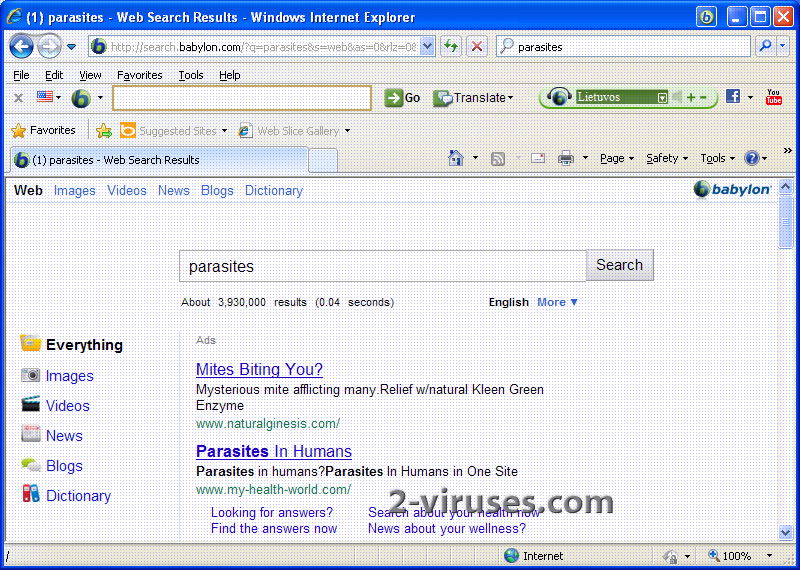Babylon Toolbar är en uppsättning språköversättningsverktyg av skaparna Babylon LTD. Verktygen tillåter översättning av webbinnehåll till andra språk. De inkluderar även Babylons verktygsfält som ändrar standardsökmotorn till search.babylon.com. Installationen kan också inkludera andra verktygsfält. Denna mjukvara är ganska irriterande generellt.
Skälet till att vi har listat Babylon Toolbar som en potentiellt icke önskvärd applikation (PUP)
- I korthet så kapar verktygsfältet Babylon användarens sökningar. Sökleverantören kan bytas ut, utan anledning, för att ge andra resultat – och syftet är att tjäna pengar åt skaparna. Det är en av anledningarna att folk faktiskt kallar denna mjukvara (Babylon) virus.
- Detta verktygsfält installeras inte helt. Rent automatisk sparar den inte dina tidigare inställningar, om förändringar görs exempelvis görs på dina webbläsare och du måste därför installera om dem igen manuellt. Programmet är i sig skadligt.
- Babylon Toolbar distribueras med annan mjukvara, som inte är relaterade till programmet. Dessa förser kuponger och andra erbjudanden. Det kan också distribueras genom andra program i mjukvarupaket.
- Vi har sett fall när besökare påstått sig blivit omdirigerade till Babylon utan att ens ha installerat programmet. Utan att det installerats på andra sätt utan användarens medgivande. Därför kan vi utgå från att programmet kan distribuerats genom reklamprogram i hopp om att öka sina intäkter.
- Babylon är listat som en PUP av flertal utgivare av s.k Antimalware program, program som har till uppgift att upptäcka och ta bort reklamprogram såsom Babylon Toolbar. Även om vi inte listar Babylon som en spyware (spionprogram) så rekommenderar vi ändå att man avinstallerar det i flesta fall. Du borde ha Babylon installerat endast om du har installerat det själv. Denna princip gäller nästan alla verktygsfält.
Hur du avinstallerar Babylon och förhindrar omdirigeringarna
Babylons verktygsfält inkluderar oftast en avinstallationsfil. Dock är det inte alltid fallet, särskilt om det installerades genom ett annat verktygsfält eller en falsk codec. Vidare så återställer inte avinstallation dina tidigare inställningar såsom sökleverantör, så du kan uppleva omdirigeringar när du söker även efter att du har tagit bort Babylon.
TopTa bort genväg kapare (alla webbläsare) (valfri):
Om din webbläsare öppnar sidan Babylon verktygsfält endast vid start, försök detta:
- Högerklicka på din webbläsares ikon. Välj Egenskaper;

- Öppna fliken Genväg;

- Ta bort Babylon verktygsfält del i dialogrutan.
TopHur man avlägsnar Babylon verktygsfält från Google Chrome:
- Klicka på de tre horisontella linjerna på Google Chrome och välj Fler verktyg->Tillägg

- Välj allt skadligt innehåll och radera dessa.

- Klicka på de tre horisontella linjerna på Google Chrome och välj Inställningar.
- Välj Hantera sökleverantörer

- Avlägsna onödiga sökleverantörer från listan

- Gå tillbaka till inställningar. Vid Start väljer du Öppna blank sida (Du kan ta bort oönskade sidor även här).
- Om din startsida var ändrad, klicka på Chrome menyn vid övre högra hörnet och välj Inställningar. Välj Öppna en särskild sida eller en grupp med sidor och klicka på Grupp med sidor.

- Radera skadliga söksidor vid Start fönstret genom att klicka på “X” bredvid dessa.
- Klicka på de tre horisontella linjerna vid Google Chrome och välj Inställningar och klicka på Hantera sökleverantörer.

- Ta bort skadliga söksidor i en ny sökleverantörs sida.
(Extra åtgärd) återställ din sökmotors inställningar
Om du upplever andra problem relaterade till Babylon hijacker, så återställ inställningarna av din sökmotor till ursprunget.
- Klicka på de tre horisontella linjerna på Google Chrome och välj Inställningar.
- Skrolla ned till slutet av sidan och klicka på Återställ inställningar knappen.

- Klicka på Återställ knappen vid bekräftelse fönstret.

Om du inte kan återställa din sökmotors inställningar och problemet kvarstår, genomsök din dator med ett anti-skadeprogram.
TopHur man avlägsnar Babylon verktygsfält från Firefox:
- Klicka på meny-knappen vid övre högra hornet på Mozilla Firefox och välj “Tillägg” ikonen (eller håll in och tryck Ctrl+Shift+A på ditt tangentbord).

- Gå igenom Tillägg samt Insticksmoduler, avlägsna allt relaterat till Babylon verktygsfält och andra innehåll du inte känner till. Om du inte känner till tillägget och det inte är skapat av Mozilla, Google, Microsoft, Oracle eller Adobe så behöver du troligen inte detta.it.

- Om din startsida var ändrad, klicka på Firefox menyn vid övre högra hörnet, välj Inställningar-> Allmänt. Där väljer du den önskade startsidan och klickar sedan på Återställ.

(Extra åtgärd) återställ din sökmotors inställningar
Om du upplever andra problem relaterade till Babylon hijacker, så återställ inställningarna av din sökmotor till ursprunget.
- Klicka på meny-knappen vid övre högra hörnet av Mozilla Firefox. Klicka på Hjälp knappen (frågetecknet).

- Välj “Starta om utan tillägg” i hjälpmenyn.

- Vid omstart, klicka på “Återställ”.

- Detta resulterar i att Mozilla startas om och alla ursprungsinställningar återkommer. Läs dock instruktionerna noga då önskat innehåll kan försvinna.

- Skriv in “about:config” addressfältet och tryck enter. Detta öppnar inställningssidan

- Skriv in “Keyword.url” i sökfältet. Högerklicka och välj återställ.

- Skriv in “browser.search.defaultengine” i sökfältet. Högerklicka och välj återställ.
- Skriv in “browser.search.selectedengine” i sökfältet. Högerklicka och välj återställ.
- Sök efter “browser.newtab.url”. Högerklicka och välj återställ. Detta försökrar att söksidan inte öppnas i varje ny flik.
- Om inställningar återgår igen och en genomsökning med ett anti-skadeprogram visar att datorn är ren: stäng ned Firefox, öppna filsökaren och skriv in %AppData% i addressfältet. Skriv in user.js i sökfältet. Om denna fil existerar, döp om den och starta om Firefox. Du kommer behöva repetera stegen ovan.

Om problemet kvarstår, genomsök din dator med ett anti-program för att identifiera skadliga innehåll.
TopHur man avlägsnar Babylon verktygsfält virus från Internet Explorer (äldre versioner):
- Klicka på pilen till höger om addressfältet.
- Gör följande: på IE8-9 välj Hantera sökleverantörer, på IE7 klicka på Ändra sökleverantör.
- Ta bort Babylon verktygsfält från listan.
Hur man avlägsnar Babylon verktygsfält från IE 11:
- Klicka på Inställningar (övre högra hörnet)->Hantera tillägg.

- Gå igenom Verktyg och Tillägg. Ta bort allting relaterat till Babylon hijacker och andra innehåll som inte är skapta av Google, Microsoft, Yahoo, Oracle or Adobe.

- Välj Sökleverantörer.

- Om någon av dessa sökleverantörer inte är tillgängliga, klicka på “Hitta fler söklevenratörer” i nedre botten av skärmen och installera Google.

- Stäng ned inställningar.
- Om din startsida var ändrad, klicka på Kugghjulet vid övre högra hörnet för att öppna Internet Explorer menyn, välj Inställningar och välj Allmänt. Skriv in den önskade startsidan du vill ha och klicka på OK.

(Extra åtgärd) återställ din sökmotors inställningar
Om du upplever andra problem relaterade till Babylon verktygsfält, så återställ inställningarna av din sökmotor till ursprunget.
- Klicka på Kugghjulet->Inställningar.

- Välj Avancerat fliken och klicka på Återställ knappen.

- Välj “Radera personliga inställningar” rutan och klicka på Återställ.

- Klicka på Stäng knappen vid bekräftelse fönstret och stäng sedan ned din sökmotor.

Om du inte kan återställa din sökmotors inställningar och problemet kvarstår så genomsök din dator med ett anti-skadeprogram.
Automatisk Malware verktyg för borttagning
(Win)
Notera: Spyhunter försök ger detektion av parasiten som Babylon Verktygsfalt och hjälper till dess avlägsnande gratis. begränsad testversion finns tillgänglig, Terms of use, Privacy Policy, Uninstall Instructions,
(Mac)
Notera: Combo Cleaner försök ger detektion av parasiten som Babylon Verktygsfalt och hjälper till dess avlägsnande gratis. begränsad testversion finns tillgänglig,